
Vir enige webblaaier, die stoor van wagwoorde is 'n belangrike funksie. Danksy haar, kan gebruikers nie tyd op permanente inskrywing data vir die ingang mors, en onmiddellik aan te meld om persoonlike rekeninge van verskillende plekke. Newbies en diegene wat op soek is na 'n alternatief vir standaard wagwoordbewaring, kan nie weet hoe dit gedoen word nie. In hierdie artikel sal ons vertel van al die opsies om hierdie aksie te doen.
Stoor wagwoorde in die blaaier
Leser ontwikkelaars is in hul eie manier om die wagwoord spyskaart bestudeer. Sommige bied slegs die minimum stel funksies, ander, integendeel, skep 'n hele stel parameters wat jou toelaat om gereelde wagwoorde te voeg en te bestuur. In elk geval is daar altyd 'n derdeparty-opsie, gewoonlik meer doeltreffend vir 'n moderne persoon wat gewoond is om met 'n blaaier te werk, nie net deur middel van 'n rekenaar nie, maar ook ander toestelle (laptop, tablet, slimfoon).Google Chrome.
In die gewildste webblaaier is daar verskeie opsies om die wagwoord te stoor, wat wissel van standaard en eindig met die gebruik van invoer- en uitvoerfunksies. Ingeboude funksionaliteit by chroom is redelik skraal: hier kan jy nie handmatig wagwoord nie, jy kan dit net stoor wanneer jy webwerwe betree, wat nie heeltemal gerieflik is vir sommige gebruikers wat 'n spesifieke wagwoord ervaar nie. As wagwoorde glad nie gered is, kan hierdie misverstand altyd reggestel word deur die instel van 'n paar parameters.
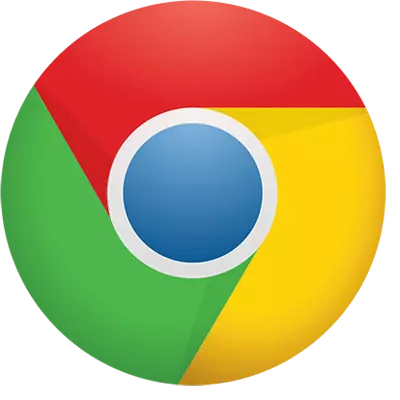
Verder is dit toegelaat om te werk met die sinchronisasie van Google-rekening om toegang magtiging data van ander toestelle en rekenaars, stel uitbreidings wat winkel wagwoorde in hul eie wolk en nie verbonde aan Chrome. Dit is toegelaat om die funksies van die invoer en uitvoer gebruik om diegene wat gebruik word om te dra op die regte pad wagwoorde in die vorm van lêers.
Lees meer: Hoe om wagwoorde in Google Chrome te stoor
Yandex Browser
Binnelandse Yandex.Browser bied oor die algemeen dieselfde funksies as chroom: die save funksie wanneer hulle die webwerf, die gebruik van spesiale uitbreiding, wolk sinchronisasie op Yandex rekening, wagwoord uitvoer. Invoer in die vorm van 'n lêer is hier ontbreek, jy kan net voeg uitgevoer lêers wat alle wagwoorde uit ander programme of outomaties invoer wagwoorde te dra van ander webblaaiers.
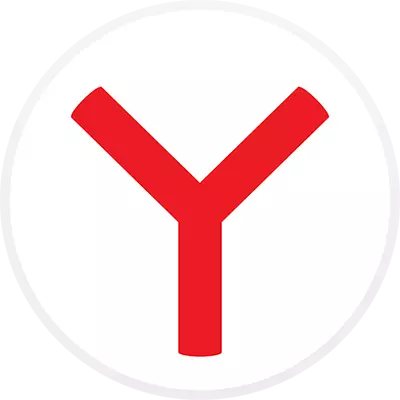
Tog is daar bykomende nuttige funksies wat vermis word in mededingende programme op hierdie enjin: handleiding bewaring, wat baie nuttig wanneer ou goeie oordrag wagwoorde met papier sonder die behoefte om aan te meld en magtiging op elke terrein, asook wagwoord bestuurder. Laasgenoemde is baie nuttig vir almal wat genoeg vermoëns leser, maar nie genoeg sekuriteit. Dit is bekend dat wagwoorde gered in die leser maklik kan kyk as die wagwoord nie is ingestel op die Windows inskrywing rekening, sowel as hierdie data kan word gesteel deur bedrieërs. Wagwoord bestuurder met wagwoord beskerming funksie laat jou toe om hierdie data te red, sowel as vry behalwe die aantal en CVC / CVV bankkaart kode vir maklik betaal in aanlyn-winkels van 'n rekenaar en mobiele toestelle waar jy 'n ingang na die Yandex rekening.
Lees meer: Die stoor 'n wagwoord in Yandex.Browser
Opera.
Opera in sy basiese instellings is geen verskil tussen ander blaaiers op die Chroom enjin, en dus sy vermoëns is heeltemal identies is aan die feit dat bied sy gebruikers van Google Chrome. Hier kan jy ook net red wagwoorde wanneer hulle die webwerf, reg te stel die vermiste venster om magtiging data, uitvoer red / 'n lêer met wagwoorde in te voer, gebruik die wolk sinchronisasie met dieselfde naam en installeer 'n spesiale uitbreiding wat jou toelaat om wagwoorde nie net red in Opera, maar ook ander blaaiers ondersteun die installering van toevoegings. Dit is geskryf in meer detail in die materiaal hieronder.

Lees meer: die stoor van wagwoorde in Opera
Mozilla Firefox.
Die belangrikste mededinger van al drie vorige opsies Mozilla Firefox werk op sy eie enjin en het nie minder funksies. Natuurlik is wagwoorde hier gered klassiek in magtiging op die terrein te wees, en die proses self kan beheer word, insluitend en ontkoppel dit vir 'n spesifieke hulpbron. Vir diegene wat usedly om oordrag wagwoorde hand, daar is 'n aparte knoppie met 'n gebruikersnaam en wagwoord vorm, 'n meester wagwoord wat beskerm data van ongeoorloofde is beskikbaar. Natuurlik, en hier is dit moontlik om 'n spesiale uitbreiding wat winkels wagwoorde op die bediener en sodat die gebruiker maklik migreer vanaf die leser om die leser, of dit is 'n ander Firefox of enige mededinger te installeer.

Lees meer: die stoor van wagwoorde in Mozilla Firefox
Internet Explorer.
Jy kan nie omseil die kant en nie meer relevant is vir 'n verskeidenheid van gebruikers Internet Explorer, maar nog steeds suksesvol gebruik word as 'n vrye of werk dirigent op die Internet. Dit is feitlik ontneem van al die vermoëns en voordele wat ons geverf vir ander blaaiers. Daar is net die belangrikste geleentheid hier - hulle het die terrein en op daardie oomblik die wagwoord is gered. Maar nie alle gebruikers het dit om dit te doen, want IE moet ingestel word, nie heeltemal verstaanbaar intuïtief diegene wat daaraan gewoond is om moderne programme. In die verwysing, dan sal jy die instruksies vir die insluiting van die wagwoord besparing in hierdie leser vind.

Lees meer: Hoe om wagwoorde te red in Internet Explorer
Nou kan jy wagwoorde te red in die webblaaier jy op verskillende maniere, waarvan die meeste is dikwels meer gerieflik en meer prakties as standaardtoerusting gebruik.
